Como corrigir o erro 1001 do MS Outlook no Windows 11
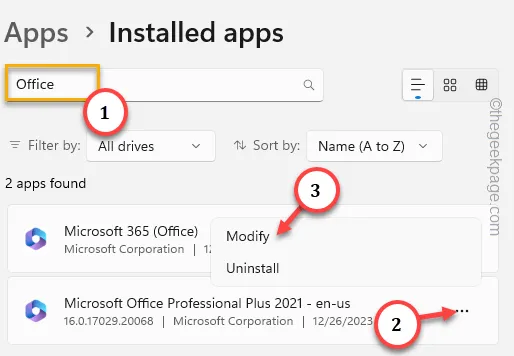
O Microsoft Outlook tem o dom de obter códigos de erro de login irritantes. Uma dessas mensagens de erro é “Algo deu errado. Error Code 1001” que aparece enquanto os usuários tentam fazer login nos aplicativos do Microsoft 365 Office. Existem algumas soluções que podem ajudar na causa e resolver o problema no seu dispositivo.
Correção 1 – Reiniciando o sistema
Reiniciar a máquina atualizará as configurações do PC, as chaves de registro e todos os outros arquivos temporários associados ao sistema operacional.
Etapa 1 – Basta clicar no botão Windows uma vez .
Etapa 2 – Em seguida, basta tocar com o botão direito do mouse no botão liga/desliga e clicar em “” para reiniciar e reiniciar o sistema.Reiniciar
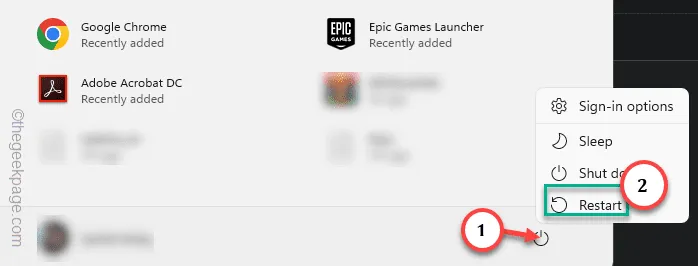
Tente novamente fazer login nos aplicativos do Microsoft Office 365 ou no aplicativo MS Outlook.
Verifique se isso funciona!
Correção 2 – Reparar o WAM usando PowerShell
O plug-in Web Account Manager ou conhecido como (WAM AAD.BrokerPlugin) pode criar essa bagunça.
Etapa 1 – Comece pesquisando “powershell” na caixa de pesquisa.
Etapa 2 – Em seguida, assim que “PowerShell” aparecer nos resultados da pesquisa, clique com o botão direito e clique em “Executar como administrador“.
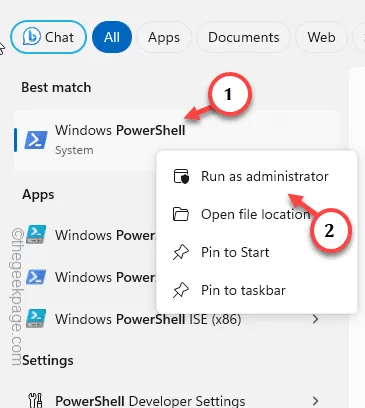
Etapa 3 – Para corrigir esse plug-in WAM, tudo o que você precisa fazer é executar esses dois códigos no PowerShell.
Add-AppxPackage -Register "$env:windir\SystemApps\Microsoft.AAD.BrokerPlugin_cw5n1h2txyewy\Appxmanifest.xml" -DisableDevelopmentMode -ForceApplicationShutdown
Add-AppxPackage -Registrar” $env:windir\SystemApps\Microsoft.Windows.CloudExperienceHost_cw5n1h2txyewy\Appxmanifest.xml” -DisableDevelopmentMode -ForceApplicationShutdown
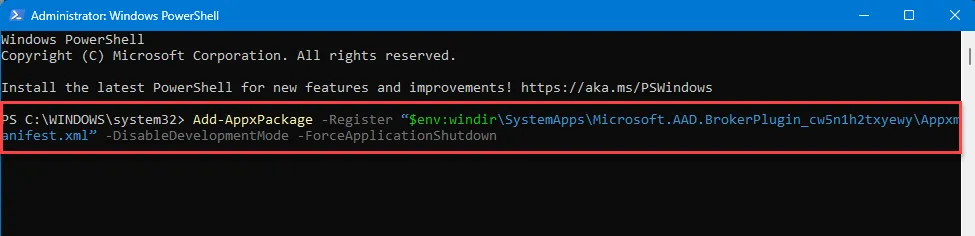
Dessa forma, a execução de ambos os códigos deverá reparar os plug-ins WAM e corrigir o problema geral deste Código de erro 1001 em seu sistema.
Correção 3 – Não faça roaming de PD em VDI e dispositivos físicos
Há casos em que, se os dados do perfil do usuário forem movidos entre a área de trabalho virtual e dispositivos físicos, ele poderá criar este código de erro 1001 ao fazer login no cliente Outlook ou no Microsoft Office 365.
Existem algumas entradas que você precisa interromper o transporte e que podem causar distúrbios na credencial armazenada nos dispositivos físicos. Então, você pode fazer qualquer uma dessas coisas –
Evite armazenar conteúdo no caminho %localappdata%.
Ou,
Se você precisar mover os conjuntos de dados, não mova essas pastas e chaves de registro do sistema –
- HKEY_CURRENT_USER\SOFTWARE\Microsoft\Windows NT\CurrentVersion\WorkplaceJoin
- HKEY_CURRENT_USER\SOFTWARE\Microsoft\IdentityCRL
- HKEY_CURRENT_USER\SOFTWARE\Microsoft\Windows\CurrentVersion\AAD
- %localappdata%\Packages\<qualquer pacote de aplicativo>\AC\TokenBroker
- %localappdata%\Packages\Microsoft.AAD.BrokerPlugin_cw5n1h2txyewy
- %localappdata%\Packages\Microsoft.Windows.CloudExperienceHost_cw5n1h2txyewy
- %localappdata%\Microsoft\TokenBroker
Dessa forma, você pode evitar enfrentar o Código de erro 1001 ao fazer login no Outlook ou em qualquer outro aplicativo do Microsoft Office 365.
Correção 4 – retifique os arquivos do pacote Office
A possível corrupção nos pacotes do Office pode levar a este erro.
Etapa 1 – Clique nas teclas Win+I rapidamente para que a caixa de diálogo Configurações seja aberta .
Etapa 2 – Vá para o painel “Aplicativos”.
Etapa 3 – Em seguida, clique em “Aplicativos instalados” no painel diferente.
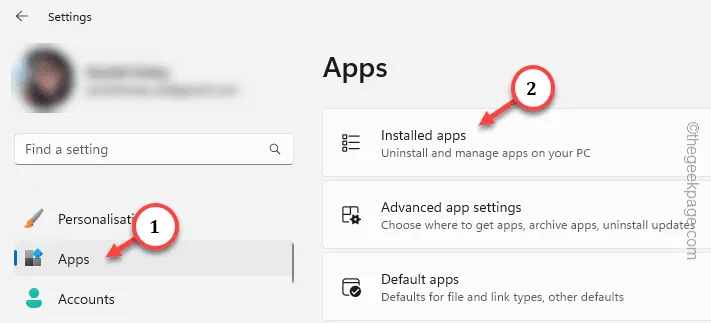
Etapa 4 – Faça uma pesquisa por “Office“.
Etapa 5 – Na guia de resultados, toque no programa Office que você está usando atualmente em seu dispositivo e clique em “Modificar“.
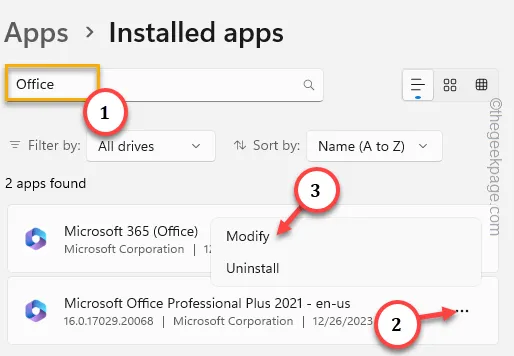
Etapa 6 – Existem dois tipos de reparo possíveis para um pacote Office.
Quick Repair
Reparo on-line
Recomendamos que você use o “Reparo Rápido“ primeiro e, se isso não funcionar, use o “ Método Reparo on-line”.
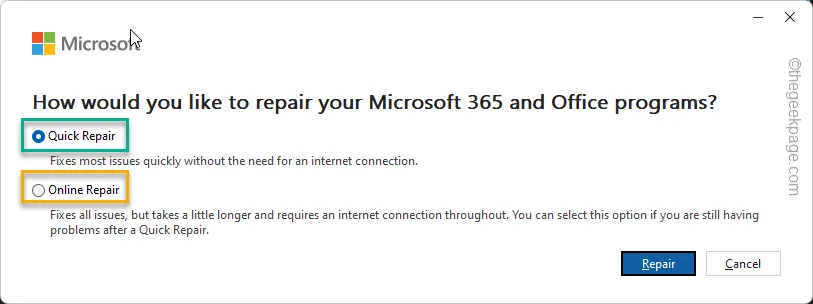
Depois de executar o programa de reparo, você não verá a mensagem “Algo deu errado 1001” ao fazer login nos aplicativos do Office 365.



Deixe um comentário